카톡으로 메시지를 보내다가 한자를 써야 할 상황이 생기셨나요?
특히 이름이나 단어를 정확하게 표현하고 싶을 때, 한자로 써서 보내고 싶을 때가 있죠. 하지만 어떻게 한자를 입력해야 할지 막막하셨을 거예요.
걱정 마세요! 스마트폰에서 한자 입력하는 방법은 생각보다 간단해요.
이 글을 끝까지 읽으시면 누구나 쉽게 따라할 수 있는 방법과 함께, 마지막에는 한자 입력을 더욱 편리하게 하는 실용적인 정보까지 알려드릴게요!
이 글에서 배우실 내용
- 스마트폰 키보드에서 한자로 변환하는 방법
- 원하는 한자를 정확하게 선택하는 방법
- 한자 입력이 안 될 때 해결 방법
한자 입력 전에 알아두면 좋은 정보
스마트폰에서 한자를 입력하기 전에 몇 가지 기본적인 내용을 알아두시면 더욱 편리하게 사용하실 수 있어요.
1. 한자 입력은 키보드 앱의 기능이에요
- 한자 변환 기능은 카톡만의 기능이 아니라 스마트폰 키보드 앱에 내장된 기능이에요
- 삼성 키보드, 네이버 스마트보드, 구글 키보드 등에서 모두 사용할 수 있어요
- 카톡뿐만 아니라 문자, 메모장, 인스타그램 등 어떤 앱에서든 동일하게 작동합니다
2. 한자 변환이 가능한 상황
- 한글로 먼저 입력한 후 한자로 변환하는 방식이에요
- 모든 한글이 한자로 변환되는 것은 아니고, 한자어만 변환 가능해요
- 순우리말('하늘', '바람' 등)이나 외래어('컴퓨터', '스마트폰' 등)는 변환되지 않아요
- 예를 들어 '행복(幸福)', '사랑(愛)', '희망(希望)' 같은 한자어만 변환 가능하답니다
3. 변환 방식의 한계
- 대부분의 모바일 키보드에서는 한 글자씩만 변환이 가능해요
- PC와 달리 단어 전체를 한 번에 변환하기는 어려울 수 있어요
- 키보드 종류에 따라 접근 방법이 조금씩 다를 수 있어요
자, 이제 본격적으로 스마트폰에서 한자를 입력하는 방법을 단계별로 알아볼게요!
방법 1: 한글로 원하는 단어 입력하기
먼저 카톡 대화창에서 한자로 바꾸고 싶은 단어를 한글로 입력해야 해요. 예를 들어 '행복'이라는 단어를 한자로 바꾸고 싶다면 먼저 '행'을 입력해보세요.
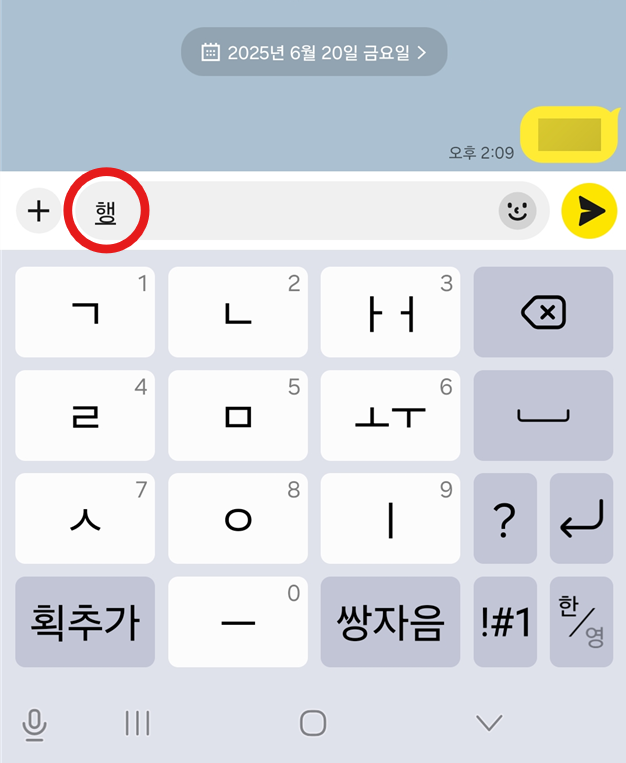
카톡 대화창에 한자로 변환하고 싶은 한글을 먼저 입력해주세요.
한글을 입력할 때는 완전한 단어가 아니라 한 글자씩도 변환이 가능해요. '행복'이라는 단어에서 '행'만 입력해도 여러 한자 옵션을 볼 수 있답니다.
방법 2: 물음표(?) 버튼 길게 누르기
한글 입력이 끝났다면, 이제 키보드에서 물음표(?) 버튼을 찾아주세요. 이 버튼을 손가락으로 길게 누르고 있으면 한자 변환 메뉴가 나타나요.
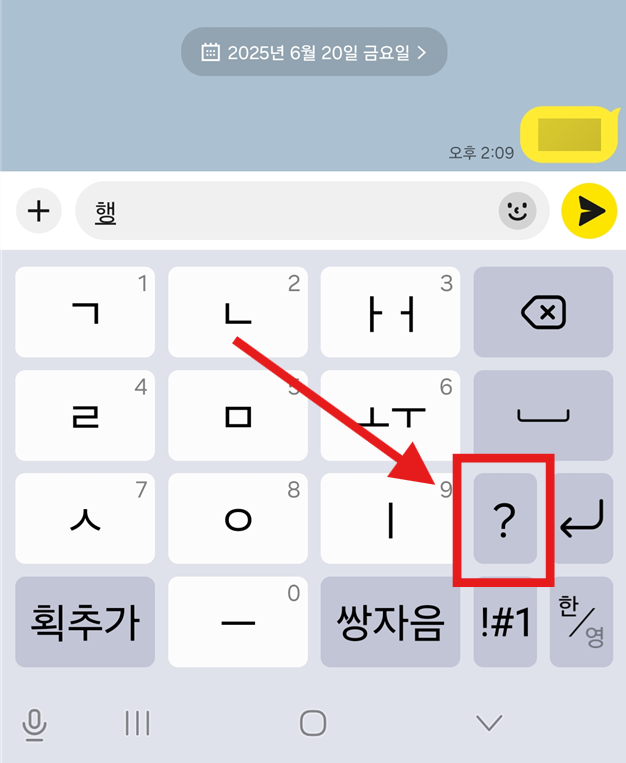
키보드 오른쪽에 있는 물음표(?) 버튼을 손가락으로 꾹 눌러주세요.
물음표 버튼을 살짝 누르면 그냥 물음표가 입력되고, 길게 누르고 있어야 추가 메뉴가 나타나요. 약 1-2초 정도 꾹 눌러주시면 됩니다.
방법 3: 한자 옵션 선택하기
물음표 버튼을 길게 누르면 여러 기호와 함께 '한자'라는 옵션이 보일 거예요. 여기서 '한자'를 선택해주세요.
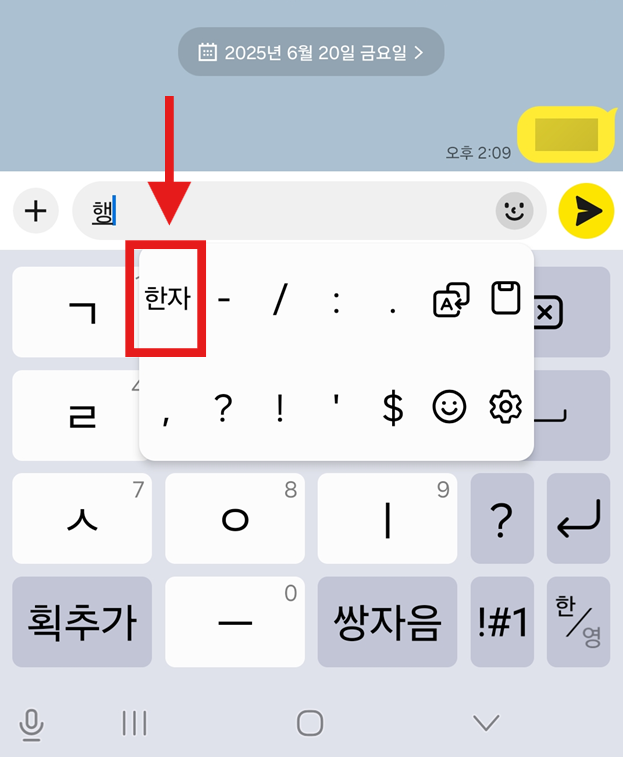
나타난 메뉴에서 '한자'를 선택해주세요.
한자 메뉴를 선택하면 입력한 한글에 해당하는 여러 한자 옵션들이 나타나게 됩니다. 같은 발음이지만 뜻이 다른 여러 한자들을 볼 수 있어요.
방법 4: 원하는 한자 고르기
한자 메뉴가 나타나면 여러 한자 옵션들을 볼 수 있어요. 여기서 원하는 의미에 맞는 한자를 선택하면 돼요.
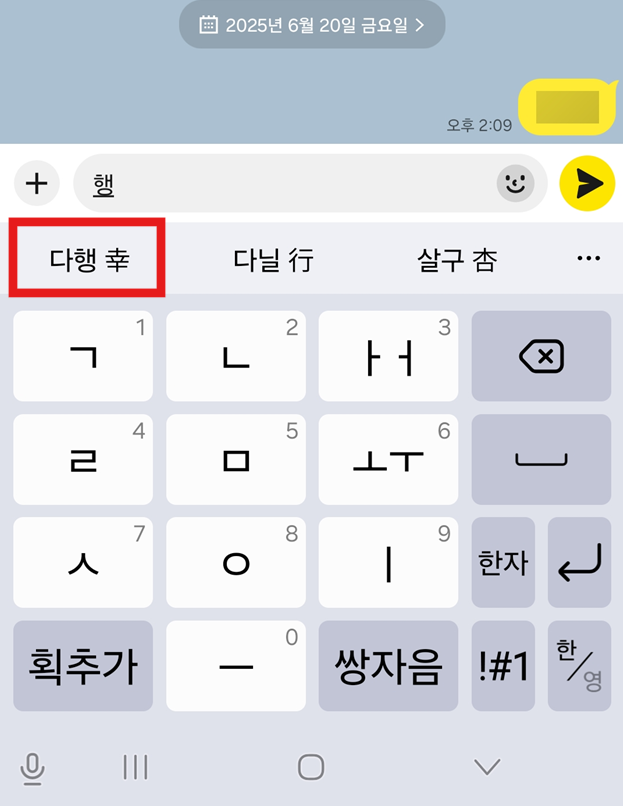
표시된 한자 중에서 원하는 것을 선택해주세요.
각 한자마다 뜻이 다르니 신중하게 선택하세요. 예를 들어 '행'의 경우
- 行: 다니다, 행동하다는 뜻
- 幸: 다행, 행복하다는 뜻
- 杏: 살구나무를 뜻하는 한자
의미에 맞는 한자를 선택하는 것이 중요해요.
방법 5: 메시지 전송하기
원하는 한자를 선택했다면, 이제 노란색 전송 버튼을 눌러서 메시지를 보내면 됩니다.
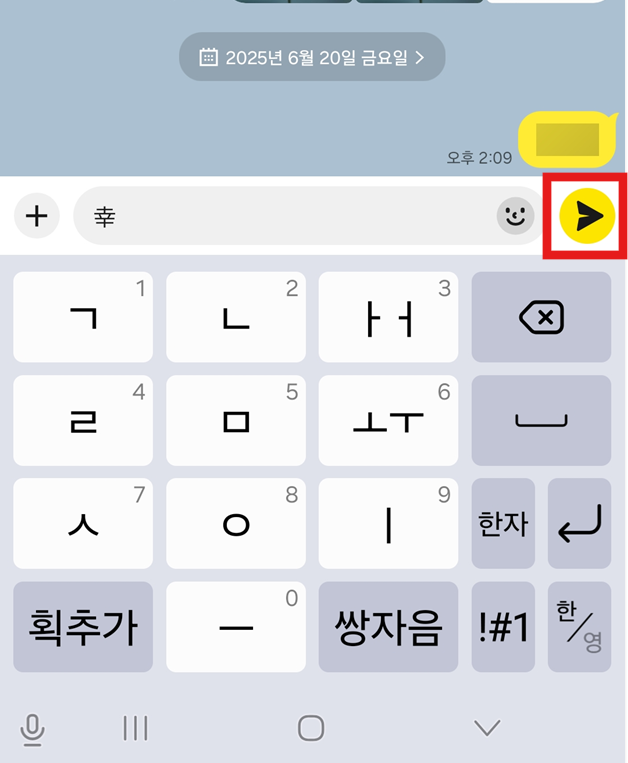
한자 선택이 완료되면 노란색 전송 버튼을 눌러주세요.
전송 버튼을 누르면 선택한 한자가 상대방에게 전달됩니다. 한자로 메시지를 보내면 더욱 정확하고 품격 있는 표현이 가능해요.
방법 6: 한자 변환 완료 확인하기
메시지를 보낸 후에는 대화창에서 한자가 제대로 표시되는지 확인해보세요.
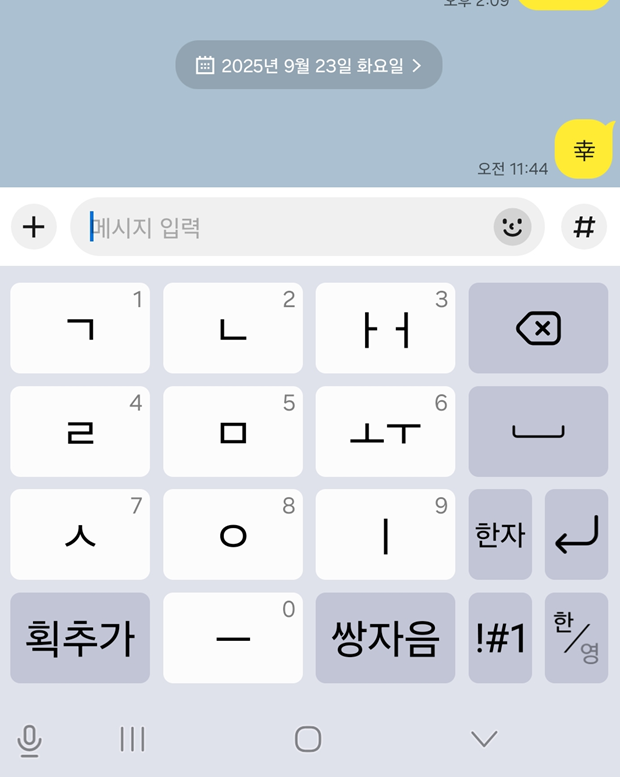
대화창에서 한자로 변환된 메시지를 확인하세요.
한자가 제대로 전송되었다면 대화창에 선택한 한자가 표시됩니다. 상대방도 동일하게 한자로 메시지를 받을 수 있어요.
지금까지 읽어주신 분들을 위해서 글 마지막에 한자 입력을 더욱 편리하게 하는 방법도 준비했으니 조금만 더 읽어주세요!
자주 묻는 질문
Q: 한자 변환이 안 되는 단어가 있어요.
A: 모든 한글이 한자로 변환되는 것은 아니에요. 순우리말('하늘', '바람' 등)이나 외래어('컴퓨터', '스마트폰' 등)는 한자 변환이 안 됩니다. 한자어 기반의 단어만 변환이 가능해요.
Q: 아이폰에서도 같은 방법으로 할 수 있나요?
A: 네, 아이폰에서도 비슷한 방법으로 한자 입력이 가능해요. 키보드 모양이 조금 다를 수 있지만 기본 원리는 동일합니다.
Q: 한자를 잘못 선택했어요. 어떻게 수정하나요?
A: 메시지를 보내기 전이라면 백스페이스로 지우고 다시 입력하시면 돼요. 이미 보낸 메시지는 삭제 후 다시 보내셔야 합니다.
Q: 문자나 다른 앱에서도 이 방법을 쓸 수 있나요?
A: 네, 가능해요. 한자 입력은 키보드 앱의 기능이라서 카톡뿐만 아니라 문자, 메모장, 인스타그램 등 어떤 앱에서든 동일하게 사용할 수 있어요.
알아두시면 도움 되는 정보
- 한자 변환은 키보드 앱에 내장된 기능이라 별도 인터넷 연결 없이도 사용 가능해요
- 삼성 키보드와 네이버 스마트보드 등 키보드 종류에 따라 접근 방법이 조금씩 다를 수 있어요
- 한 글자씩만 변환되는 것이 일반적이니 긴 단어는 글자별로 나눠서 변환하세요
- 같은 발음이라도 뜻이 다른 한자가 여러 개 있으니 신중하게 선택하세요
- 자주 사용하는 한자가 있다면 미리 메모장에 적어두고 복사해서 사용하는 것도 좋은 방법이에요
추가로 알아두면 좋은 한자 입력 방법
여기까지 읽어주셔서 정말 감사해요! 약속했던 대로 한자 입력을 더욱 편리하게 하는 실용적인 정보를 알려드릴게요.
손글씨 입력 기능 활용하기
일부 키보드 앱에서는 손글씨로 한자를 직접 그려서 입력하는 기능도 제공해요. 복잡한 한자나 정확한 발음을 모르는 한자의 경우 이 방법이 유용할 수 있어요.
키보드 종류별 차이점 알아두기
- 삼성 키보드: 쉼표(,) 버튼을 길게 눌러서 한자 변환 기능에 접근할 수 있어요
- 네이버 스마트보드: 스페이스바 왼쪽 버튼을 길게 눌러 확장 기능을 활성화하면 한자 변환 버튼을 설정할 수 있어요
자주 쓰는 한자는 미리 준비하기
자주 사용하는 한자(이름, 회사명 등)는 메모장에 미리 적어두고 복사해서 사용하는 방법이 있어요. 매번 변환하는 것보다 훨씬 빠르답니다.
키보드 설정 확인하기
휴대폰 설정에서 키보드 관련 설정을 확인해보세요. 한자 입력 기능이 비활성화되어 있다면 설정에서 활성화할 수 있어요.
이제 스마트폰에서 한자 입력하는 방법을 완전히 마스터하셨네요! 어떤 앱에서든 자유롭게 한자를 입력해서 더욱 정확하고 품격 있는 메시지를 보내보세요.
'스마트폰 활용법' 카테고리의 다른 글
| 갤럭시 빅스비비전 앱 활성화하기 – 숨겨진 앱을 홈화면에 표시하는 방법 (0) | 2025.09.25 |
|---|---|
| 카카오뱅크 세이프박스 통장개설 방법 - 카카오페이로 이자 받기 (0) | 2025.09.24 |
| 갤럭시 화면자동꺼짐 시간 늘리기 설정 방법 (0) | 2025.09.24 |
| 유튜브 구간반복 반복재생 하는 방법 – 좋아하는 부분만 계속 듣기 (0) | 2025.09.24 |
| 갤럭시 삭제한 사진 동영상 복구하는 방법 (0) | 2025.09.23 |
| 스마트폰 크롬 시크릿모드 사용하는 방법 (1) | 2025.09.23 |
| 스마트폰 한자 변환법 – 메시지에 한자 쓰는 초간단 방법 (0) | 2025.09.22 |
| 스마트폰 유튜브 앱 시크릿 모드 실행 방법 – 검색 기록 없이 안전하게 시청하기 (0) | 2025.09.22 |


댓글